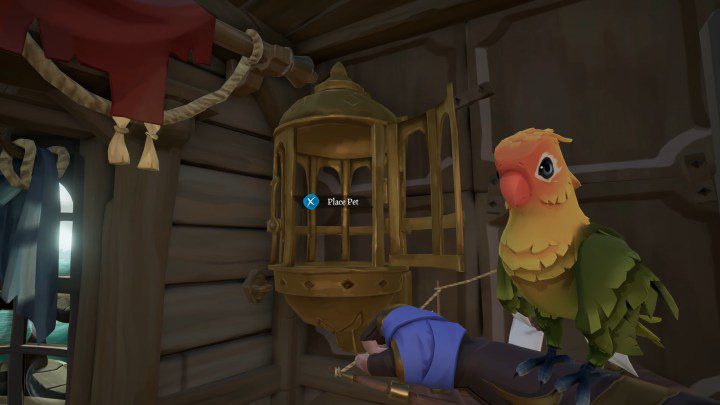Facebook Taslakları Nasıl Bulunur?
18 Şubat 2023 tarihinde güncellendi Bazen hayat, sosyal medya hedeflerimizin önüne geçer. Muhtemelen telefonunuzda bir şeyler yazdığınız anları yaşamışsınızdır, ancak bir şey olur ve görevi bırakmak zorunda kalırsınız. Ya da işe gitmeden önce hızlıca bir şeyler göndermek için acele ediyor olabilirsiniz, ancak internetiniz gönderi ortasında kesiliyor. Taslaklarınızı kaybetmek oldukça sinir bozucu olabilir, özellikle de yazmayı […]

18 Şubat 2023 tarihinde güncellendi
Bazen hayat, sosyal medya hedeflerimizin önüne geçer. Muhtemelen telefonunuzda bir şeyler yazdığınız anları yaşamışsınızdır, ancak bir şey olur ve görevi bırakmak zorunda kalırsınız. Ya da işe gitmeden önce hızlıca bir şeyler göndermek için acele ediyor olabilirsiniz, ancak internetiniz gönderi ortasında kesiliyor.
Taslaklarınızı kaybetmek oldukça sinir bozucu olabilir, özellikle de yazmayı neredeyse bitirdiğinizde oluyorsa. Düşünce hattınızın izini sürmek ve baştan başlamak zor olabilir.
İyi haber şu ki, Facebook’ta taslakları korumanın ve bulmanın bir yolu var, böylece sonsuza kadar kaybolmazlar. Ancak, kaydetme noktasından itibaren yalnızca üç gün boyunca saklanırlar. Ancak bu taslaklar nerede saklanıyor, nasıl saklanıyor ve gerektiğinde nasıl bulunabiliyor? Başlayalım.
PC’de Facebook Taslakları Nasıl Bulunur?
Windows, Mac ve Linux’ta Tarayıcı Kullanarak Facebook Sayfalarındaki Taslakları Bulun
Tarayıcılar kişisel profiller için yardımcı olmuyorancak Facebook Sayfaları için taslakları kaydedebilir ve bunları daha sonra düzenleyebilir veya yayınlayabilirsiniz.
Örneğin, sonlandırırsanız Chrome’da kişisel profil gönderisisayfayı yenilediğinizde veya kapattığınızda taslağı kaybedersiniz. Ancak eğer kaydedersen mevcut Facebook Sayfaları taslağıbitirmek için daha sonra geri dönebilirsiniz. İşte nasıl yapılacağı.
- Facebook hesabınızda oturum açın.
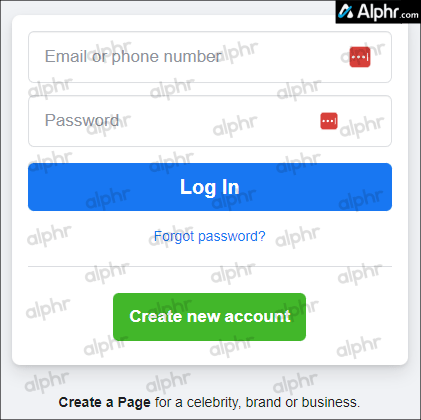
- Tıklamak “Sayfalar” Ekranınızın sol tarafındaki gezinme menüsünde Bu, yönettiğiniz tüm sayfaların bir listesini açmalıdır.
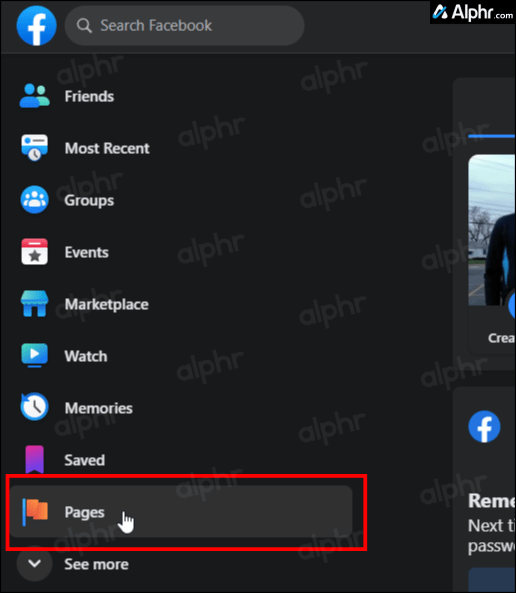
- Taslaklarını bulmak istediğiniz sayfayı seçin.
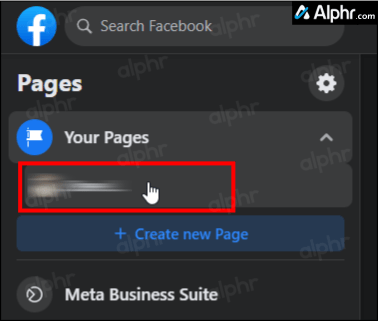
- Sayfa açıldığında, seçin “Yayın Araçları” Ekranınızın sol tarafındaki gezinme menüsünden. Seçeneği “Meta Business Suite” altında göreceksiniz.
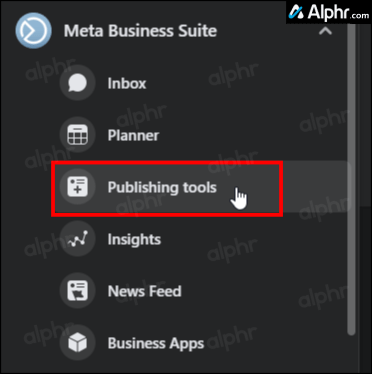
- Tıklamak “İçerik” sol gezinme menüsünde. Zaten seçilmiş olabilir.
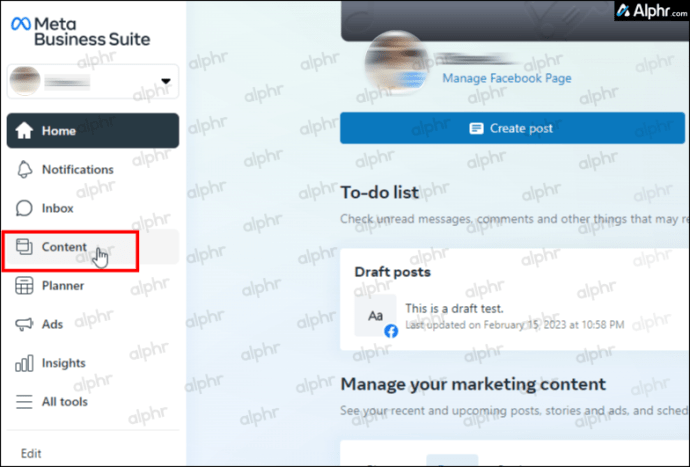
- seçin “Taslaklar” sekme. Bu noktada, Facebook Taslak listeniz görünür. Burada durabilir veya bir taslağı düzenlemeye/göndermeye devam edebilirsiniz.
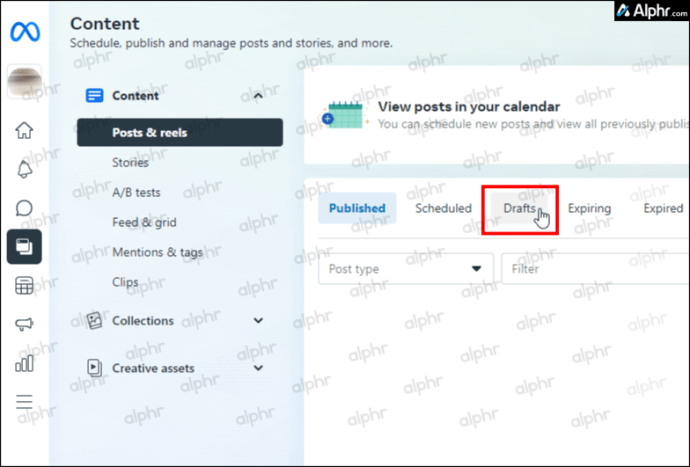
- Açmak için bir taslağı tıklayın.
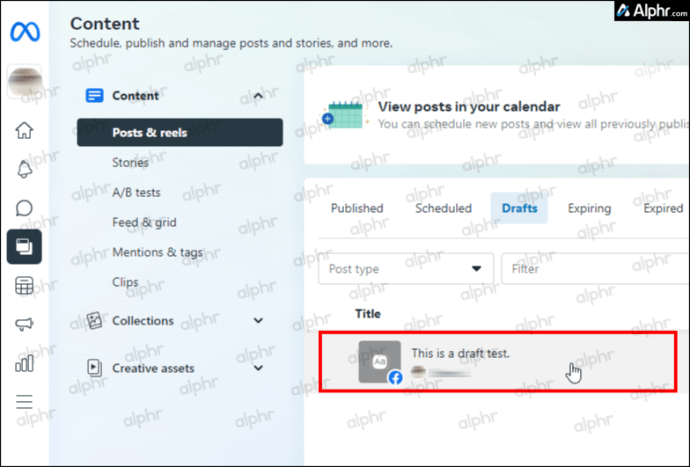
- Taslağı istediğiniz gibi düzenleyin. Henüz “Kaydet”e tıklamayın.
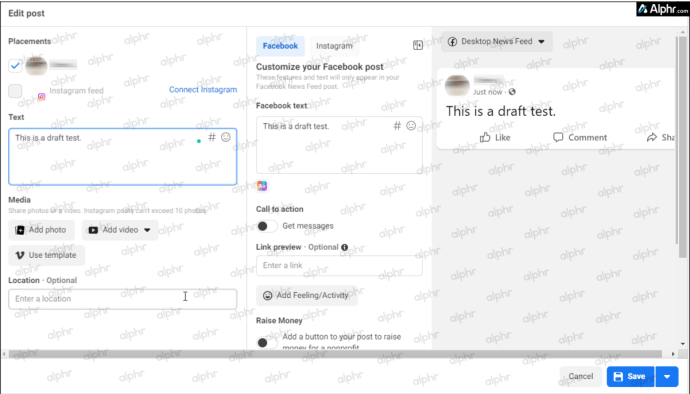
- Düzenlemeyi yayınlayın, gönderiyi planlayın ve Instagram akışınıza ekleyin veya taslak olarak yeniden kaydetmek için bir sonraki adıma geçin.
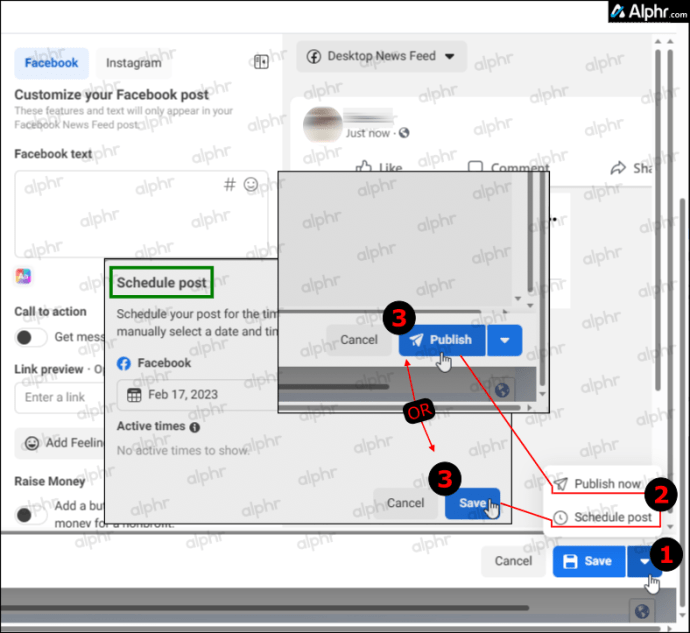
- Düzenledikten sonra taslağı hala kaydetmek istiyorsanız, maviye tıklayın. “Kaydetmek” düğme.
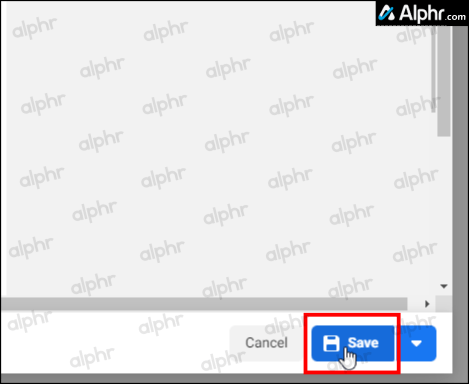
Windows Mağazası Masaüstü Uygulamasını Kullanarak Facebook Sayfalarındaki Taslakları Bulun
Facebook masaüstü uygulaması, Facebook Taslakları dışında kişisel profiller için mükemmel bir masaüstü deneyimidir. Bir kişi için, taslakları kişisel profil modunda kaydetmenize izin vermiyor. Taslağınız yalnızca uygulamayı kapatmaz veya yenilemezseniz alınabilir.
Sayfaları kullanırsanız, taslakları kolaylıkla kaydedebilir ve bulabilirsiniz. İşte nasıl yapılacağı.
- Aç “Windows Facebook uygulaması.”
- tıklayın “profil simgesi” sağ üst bölümde
- Seçme “Tüm profilleri gör” sonra tıklayın “Tüm sayfaları gör” düğme.
- Seç “Sayfa profili” listeden.
- Tıklamak “Yayın Araçları” “Meta Business Suite” kategorisinin altındaki sol gezinme menüsünde.
- Sol açılır gezinme menüsünde “İçerik”in seçili olduğundan emin olun, ardından ana pencerede “Taslaklar” sekmesine tıklayın.
- Listede düzenlemeye devam etmek istediğiniz taslağı tıklayın.
- Taslağı uygun gördüğünüz şekilde düzenleyin, ardından taslağı güncellemek için “Kaydet” düğmesini tıklayın. Siz yayınlayana kadar Facebook’ta taslak olarak kalacaktır.
- Taslağı yayınlamak veya planlamak için “açılır simge” mavi düğmede ve seçin “Şimdi Yayınla” veya “Gönderiyi Planla.”
- Kalan istemleri izleyin. “Şimdi yayınla”nın ardından “Yayınla.”
- “Gönderiyi planla”dan sonra “Kaydetmek.”
Android’de Facebook Taslakları Nasıl Bulunur?
Android Uygulamasını Kullanarak Facebook Sayfalarındaki Taslakları Bulun
Android işletim sisteminde çalışan cihazlar için Facebook uygulaması, Facebook sayfalarının yönetimini destekler. “Yayınla” düğmesine basmadan önce bir gönderi oluşturmayı bırakmanız gerekirse, yine de taslağı bulabilir ve yayınlayabilir veya daha fazla düzenleyebilirsiniz.
Android telefon kullanırken bir Facebook sayfasında bir taslağı nasıl bulacağınız aşağıda açıklanmıştır:
- Uygulamayı başlatın ve oturum açmak için kimlik bilgilerinizi girin.
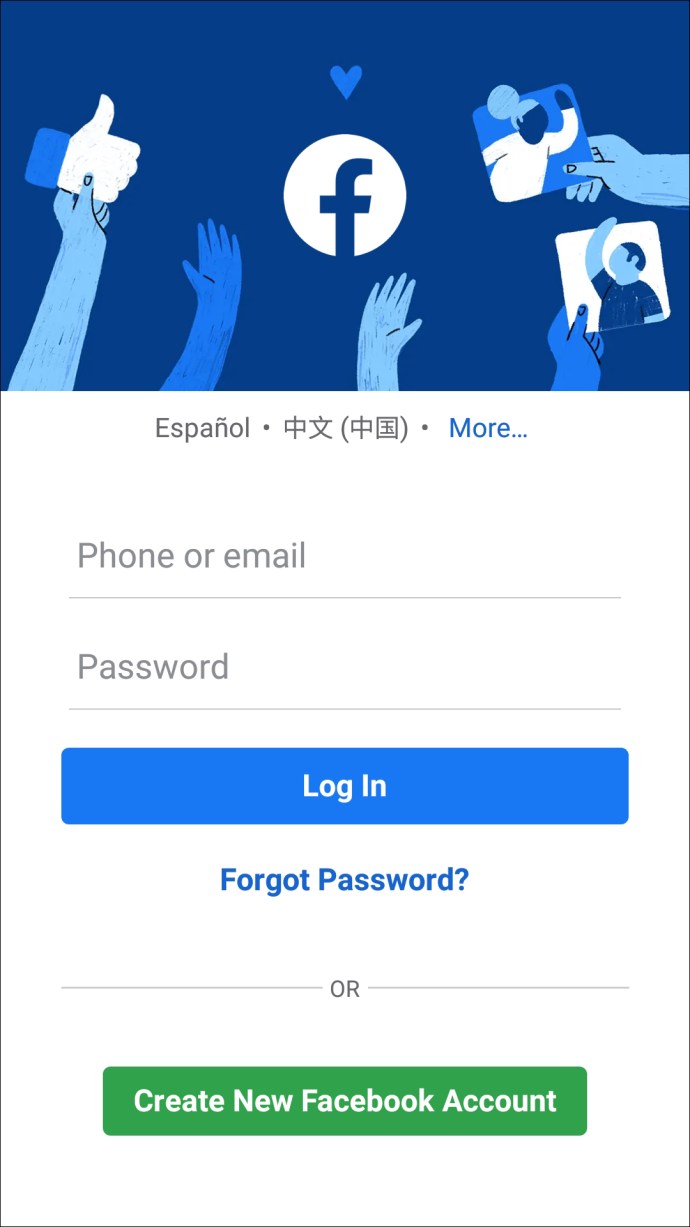
- üzerine dokunun “hamburger simgesi” (üç yatay çizgi) sağ üst köşede.
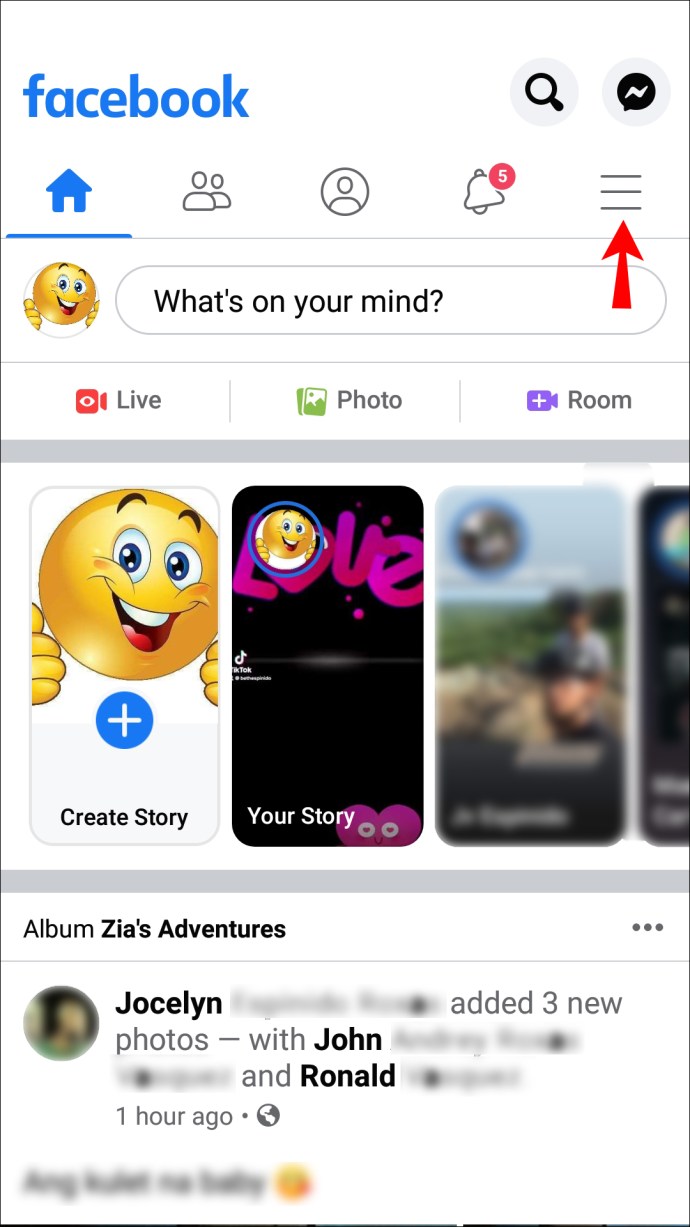
- Üzerine dokunun “Sayfalar.”
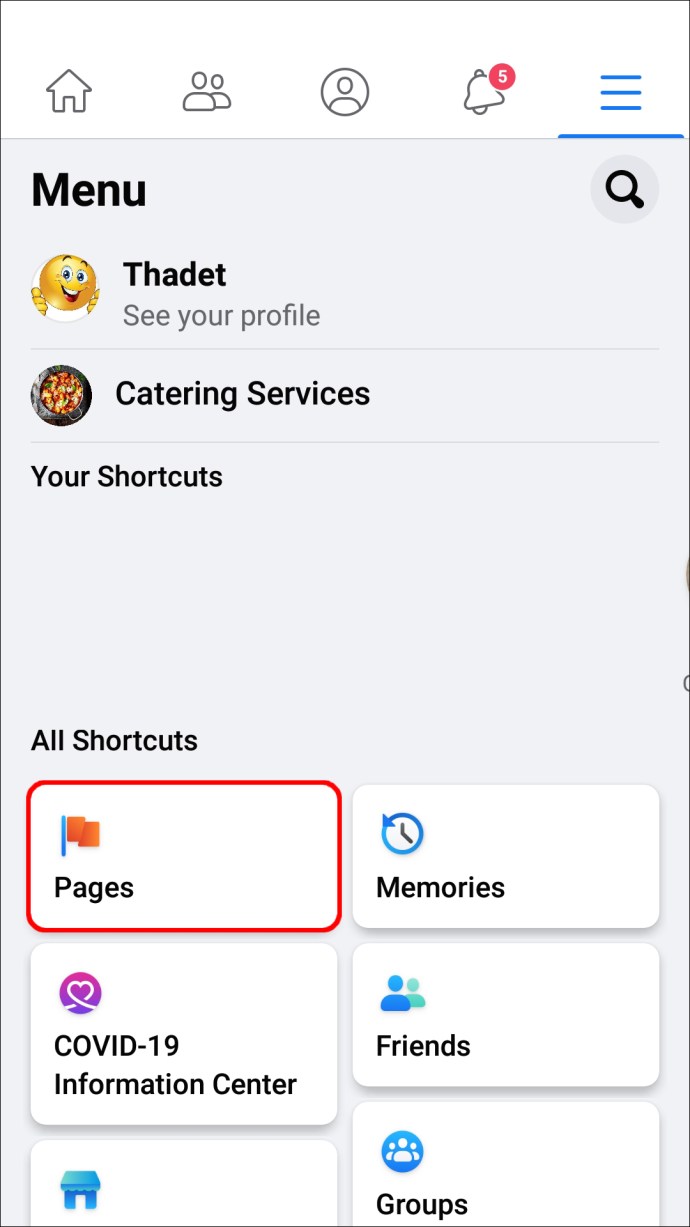
- Taslaklarını bulmak istediğiniz sayfayı seçin.
- İndirin ve açın “Meta İş Süiti” uygulama.
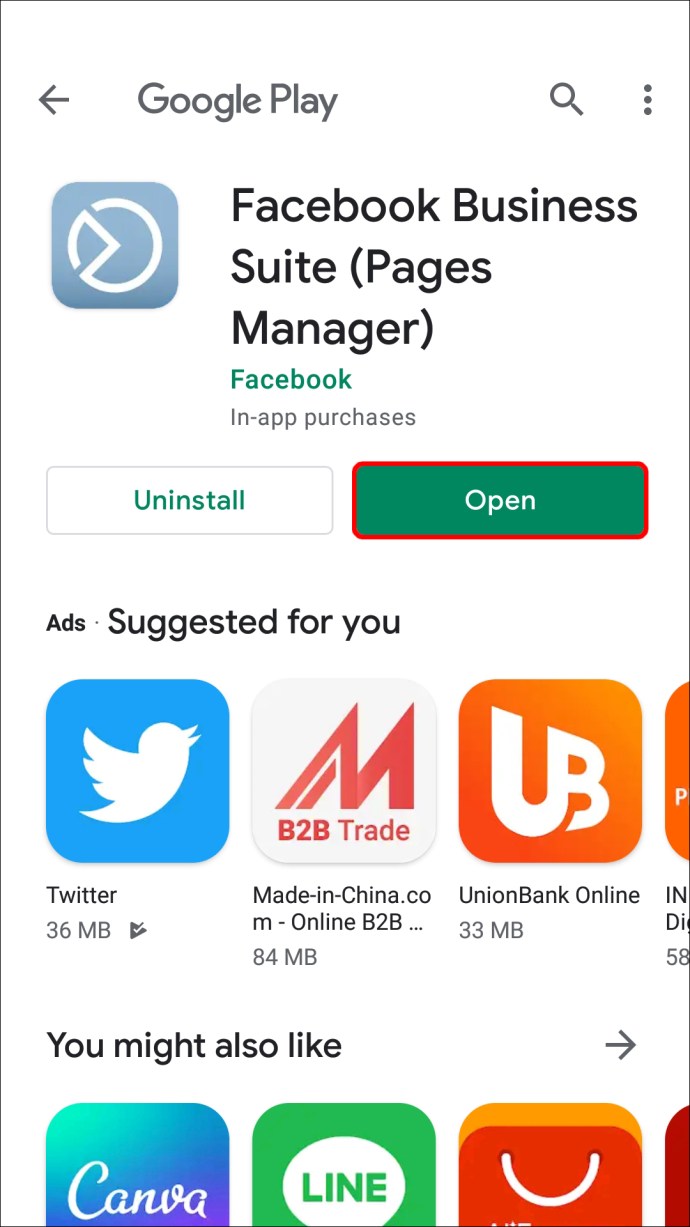
- üzerine dokunun “Yayınlar ve Hikayeler” Ekranın altındaki simgesine ve ardından simgesine dokunun. “Yayınlanan” yıkılmak. Seçmek “TaslaklarKaydettiğiniz tüm taslakların bir listesini görmek için
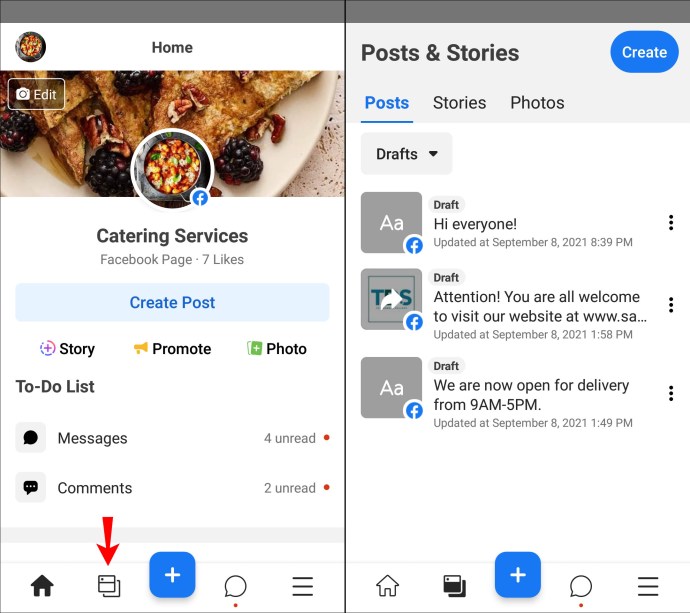
- Bir taslağı yayınlamak veya silmek için, simgesine dokunun. “dikey üç nokta” (üç dikey nokta).
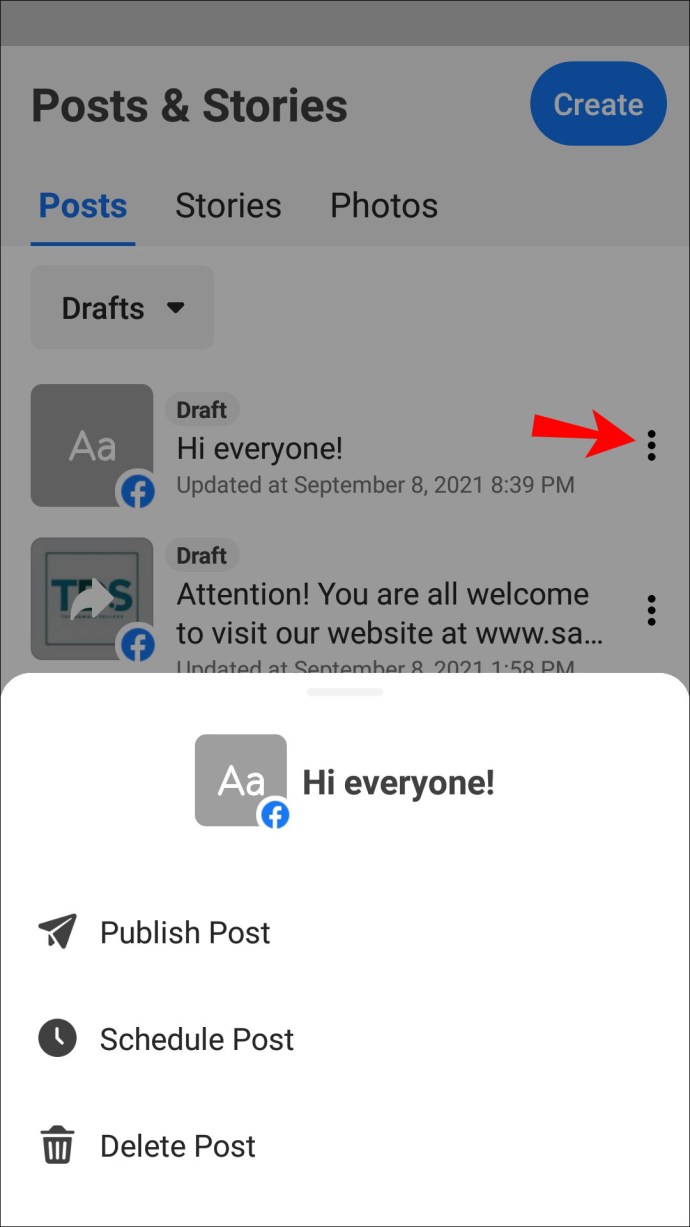
Android Uygulamasını Kullanarak Facebook Profilinizdeki Taslakları Bulun
Sayfalar dışında, kişisel hesaplar için kullanıldığında Android için Facebook uygulaması hakkında sevilecek birkaç şey var. Özellikle, PC sürümünden farklıdır çünkü Android uygulaması, istediğiniz kadar taslağı kaydetmenize ve görüntülemenize olanak tanır. Fakat, taslaklara doğrudan mobil cihazlardan erişmenin bir yolu yoktur. Bu bir sorun değil çünkü aşağıdaki adımları kullanarak yeni bir taslak oluşturabilir, ardından tüm taslak listenizi keşfetmek için Facebook bildirimine tıklayabilirsiniz. Ancak, bildirimi silmek veya açmak, tüm taslakları yalnızca yeni bir tane oluşturarak yeniden görüntüleyebileceğiniz anlamına gelir.
Bir Android cihazda Facebook profil taslaklarınızı nasıl bulacağınız aşağıda açıklanmıştır:
- Başlat “Facebook” uygulama.
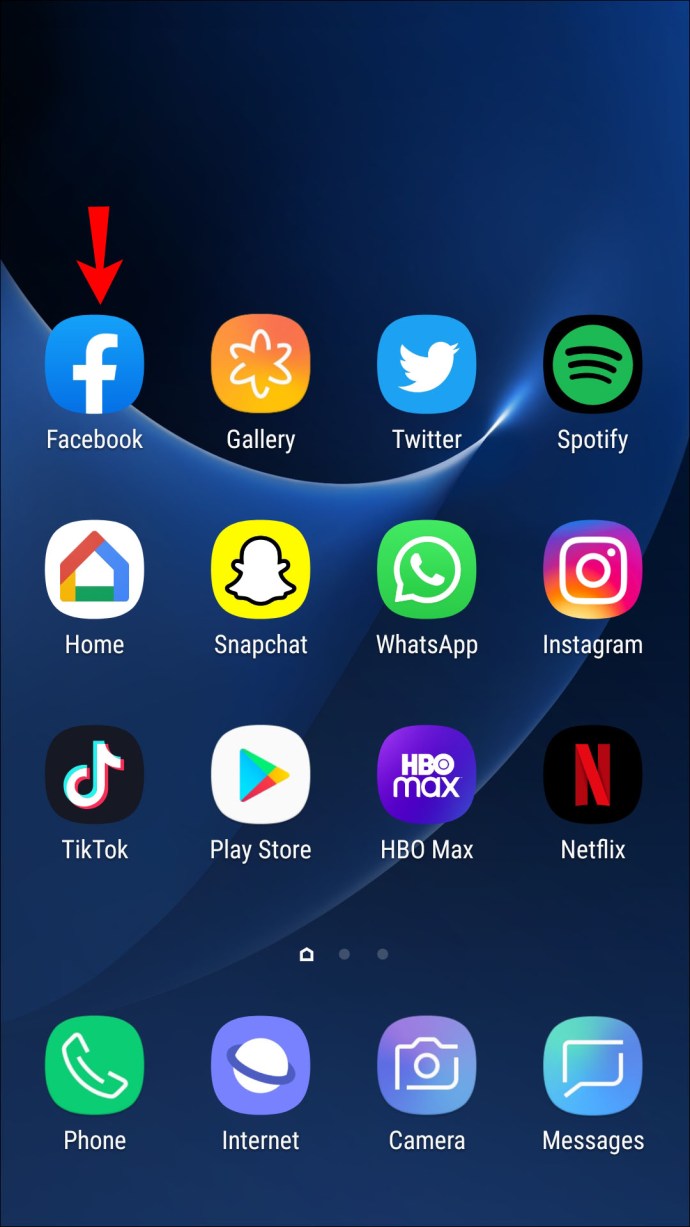
- Şuna dokunun: “Aklınızdan ne geçiyor” kutu.
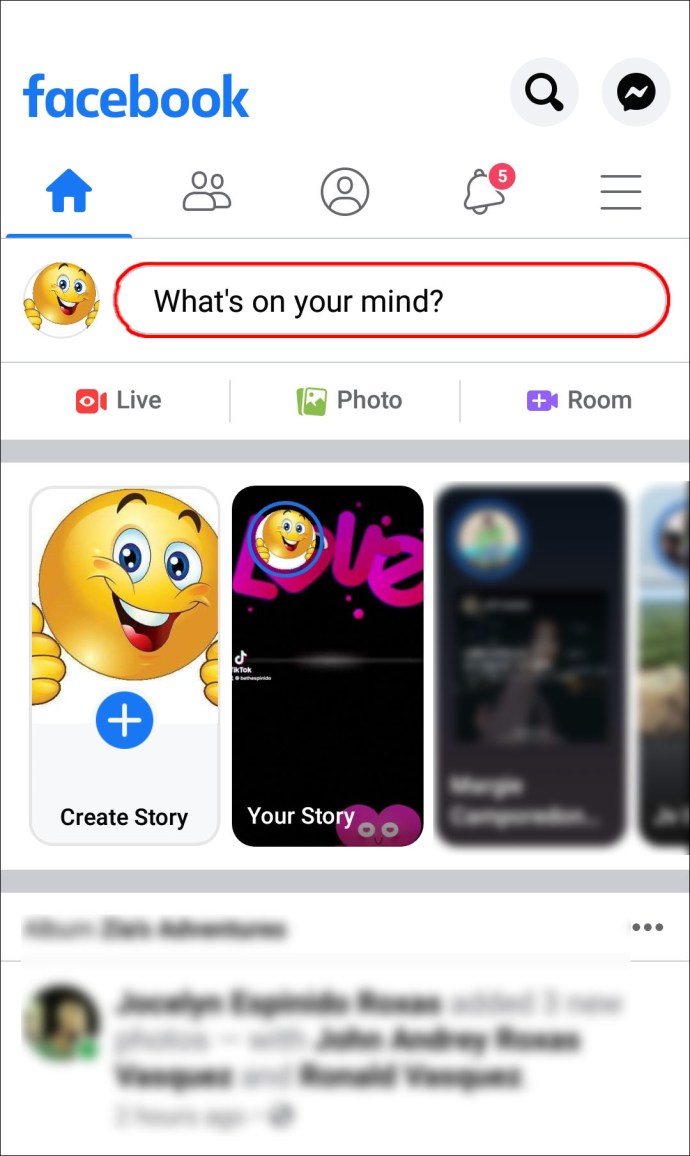
- Yalnızca taslak listenizi görmek istiyorsanız herhangi bir şey yazmaya başlayın.
- Şuna dokunun: “geri” telefonunuzdaki/tabletinizdeki düğme veya “geri oku” sol üst kısımda.
- Seçmek “Taslak olarak kaydet.” Kaydetmeniz gerekir, aksi takdirde taslak listenizi görüntülemek için gereken bildirimi almazsınız.
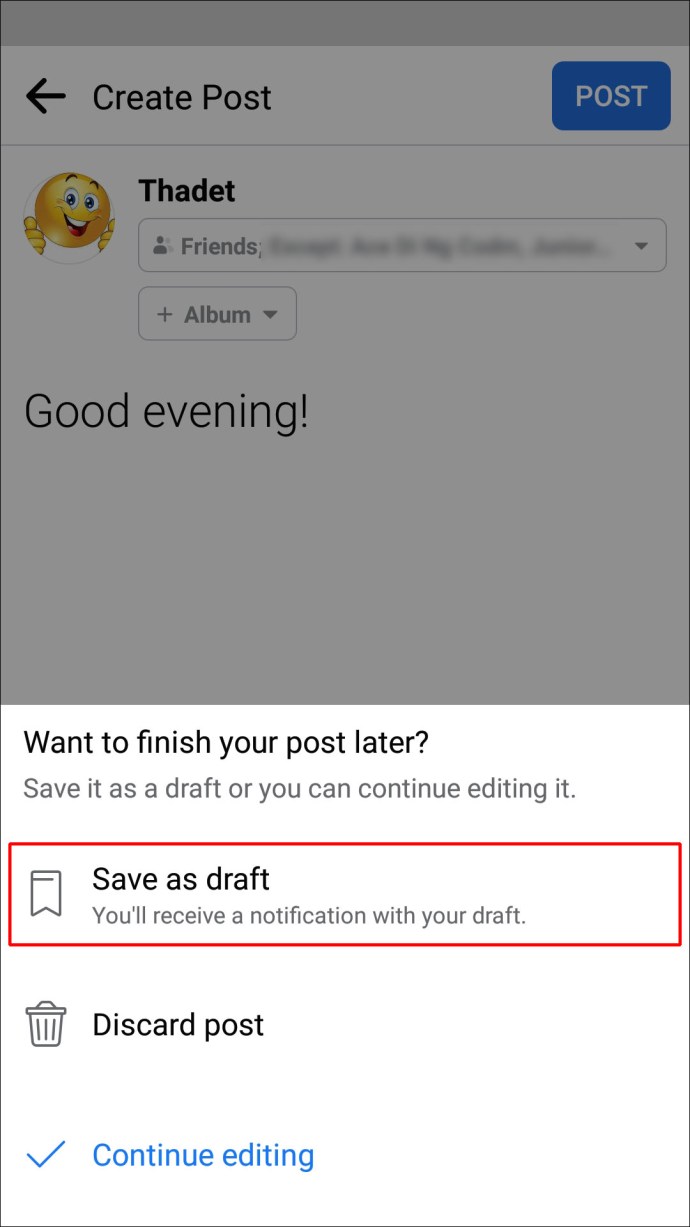
- Taslak kaydedildiğinde, taslak bildirimine dokunun.

- Şimdi en yenisinden başlayarak tüm taslaklarınızın bir listesini görmelisiniz.
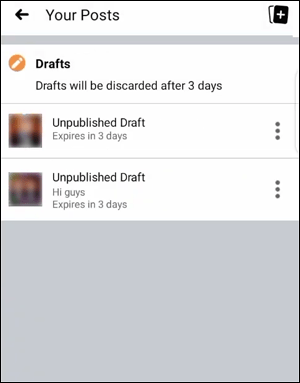
Taslakları uygun gördüğünüz şekilde düzenleyebilir ve hatta gönderebilirsiniz. Ancak, taslakların üç gün sonra otomatik olarak silindiğini unutmamak önemlidir.
Bir iPhone’da Facebook Taslakları Nasıl Bulunur?
iOS Uygulamasını Kullanarak Facebook Sayfalarındaki Taslakları Bulun
iPhone veya iPad kullanırken iOS Facebook uygulamasında taslakları şu şekilde bulabilirsiniz:
- Başlat “iPhone Facebook uygulaması“ ve hesabınızda oturum açın.
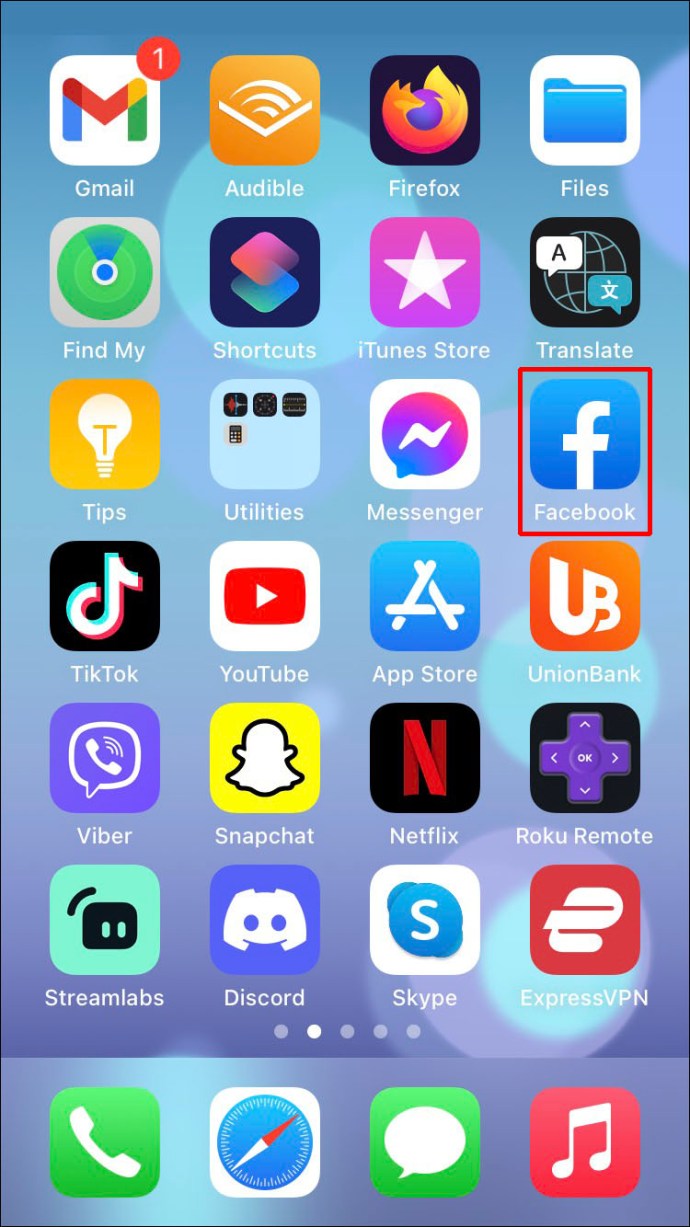
- üzerine dokunun “hamburger simgesi” (üç yatay çizgi) sağ alt köşede.
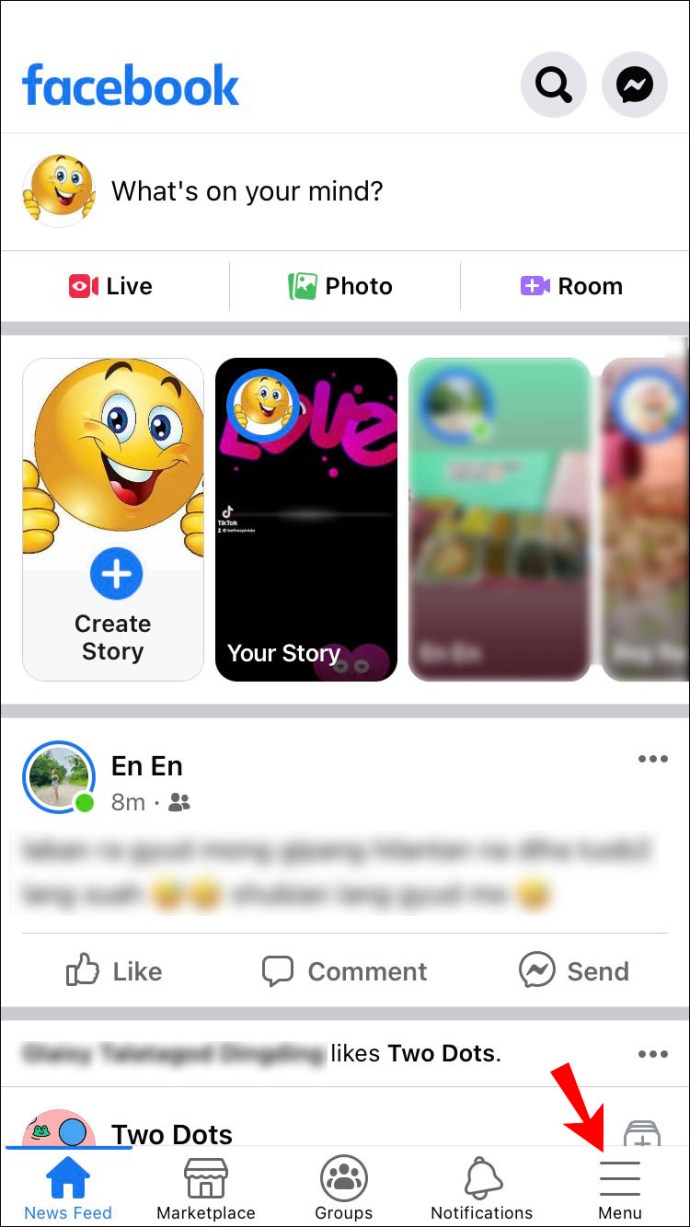
- Seçme “Sayfalar.” Bu, hesabınızın altındaki tüm sayfaların bir listesini açmalıdır. Görüntülemek istediğiniz taslağı seçin.
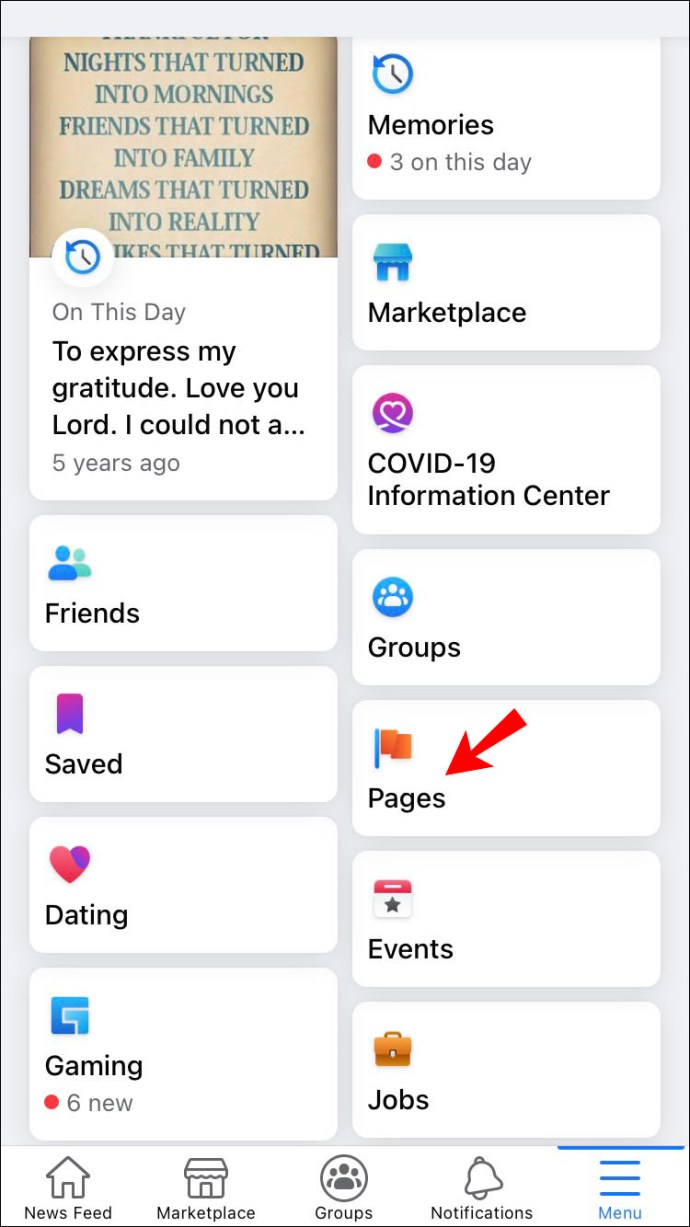
- İndirin ve açın Meta İş Paketi (Sayfa Yöneticisi) uygulaması.
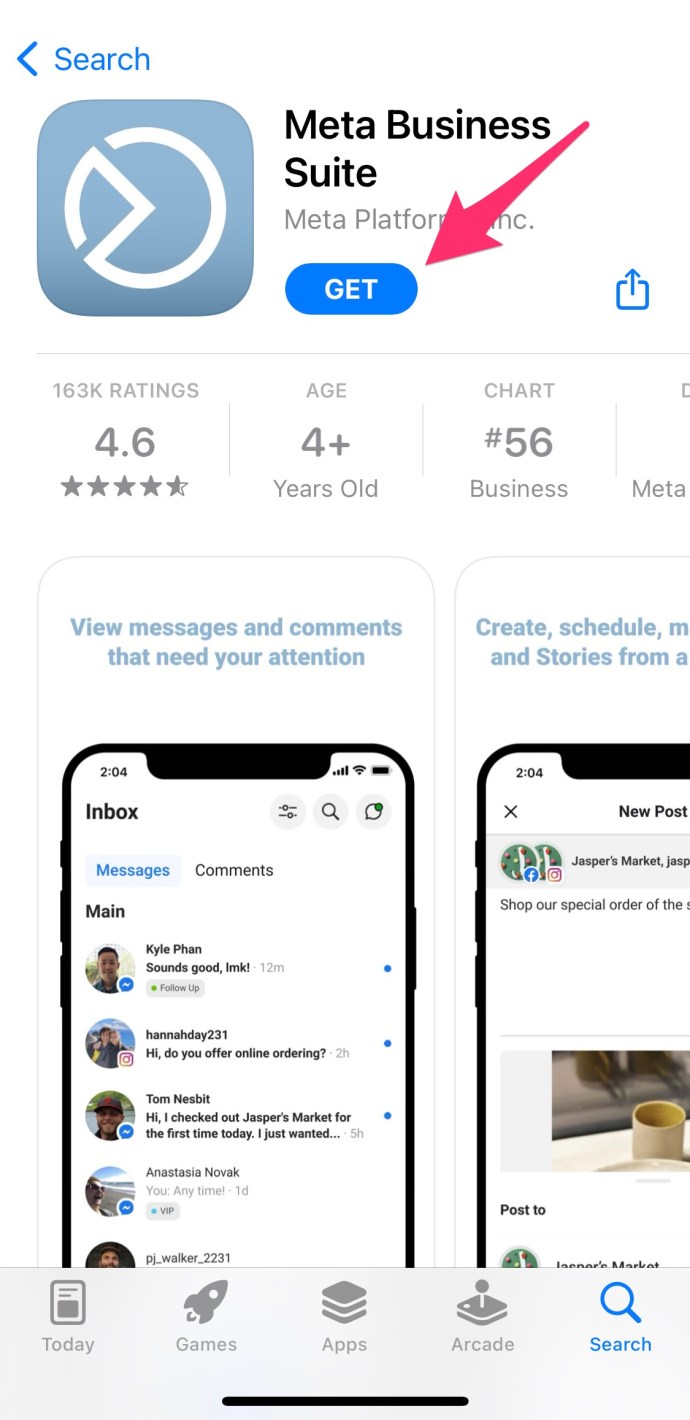
- üzerine dokunun Gönderiler ve Hikayeler simgesine ve ardından Yayınlandı’nın yanındaki açılır oka dokunun, seçin Taslaklar. Bu noktada, kaydettiğiniz tüm taslakların bir listesini görmelisiniz.
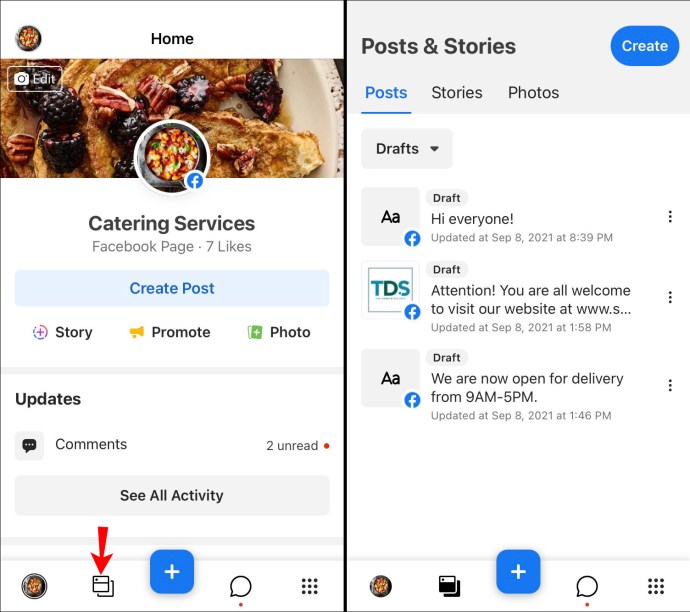
- Bir taslağı yayınlamak, planlamak veya silmek için üç dikey noktaya dokunun.
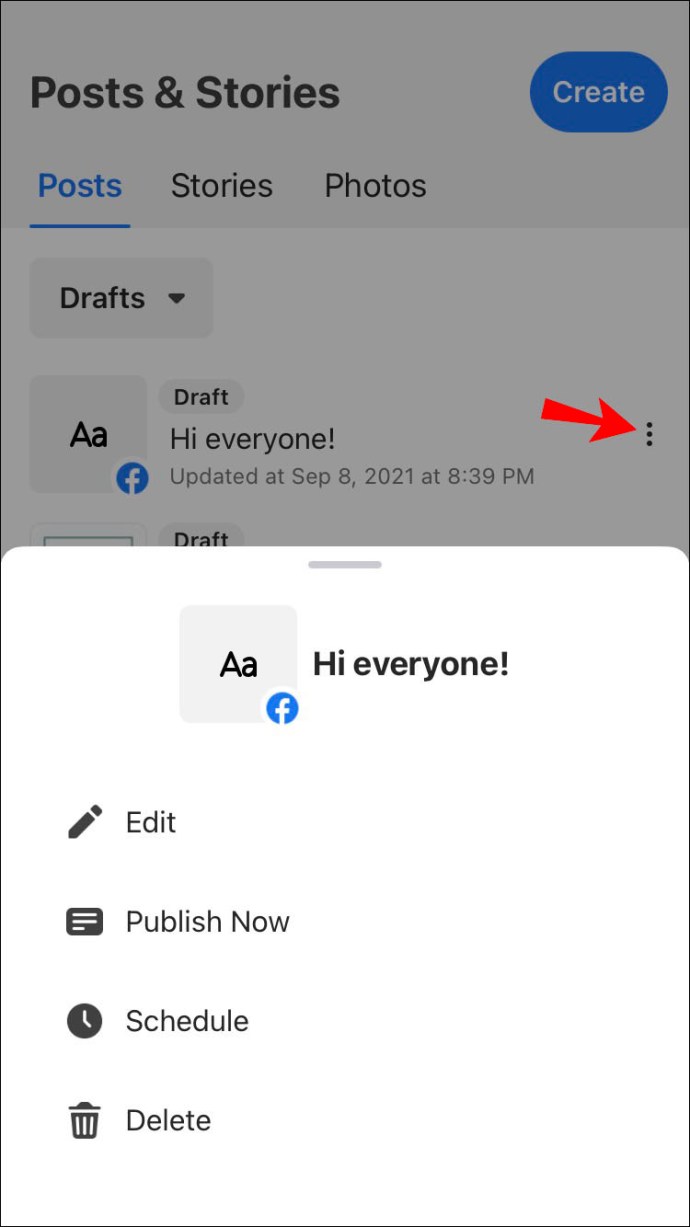
iOS Uygulamasını kullanarak Facebook Profilinde Taslaklar Bulun
Sayfalar dışında, iPhone için Facebook uygulaması, profilinizi kullanırken yalnızca bir taslak kaydetmenize olanak tanır. Yukarıda belirtilen Sayfaların kullanılması dışında Iphone veya iPad’de taslak liste yoktur ve Android’deki gibi bir bildirim yoktur.
iOS’ta en son profil taslağını bulmak ve düzenlemek için aşağıdakileri yapın:
- Başlat “iOS Facebook Uygulaması”
- “Aklınızdan ne geçiyor?Giriş sekmesindeki ” kutusu.
- Düşünceni yaz.
- Şuna dokunun: “X” sol üst bölümde.
- Seçmek “Taslağı kaydet.”
- Taslağı bulmak için Facebook Ana Ekranına dönün ve simgesine dokunun. “Aklınızdan ne geçiyor?” Tekrar. Taslak görünmelidir.
Not: Geçerli taslak, siz iPhone veya iPad’inizi yeniden başlatana kadar kalır.
Facebook taslakları, düşüncelerinizi saklamanın ve düzenlemenin harika bir yoludur. Ayrıca, bir etkinlik veya konferans sırasında anlık bir heyecanla bir şeyler yazmanız gerektiğinde hızlı bir çözüm sunarlar. İnternet bağlantınız olduğu sürece bu taslaklara çoğu cihazdan erişebilirsiniz. Onları nasıl bulacağınızı bilmek, çalışmanızı başkalarıyla paylaşmadan önce kontrol etmenize izin vermek için çok önemlidir.
Facebook Taslakları SSS
Taslaklar Yayınlanmamış Yazılarla Aynı Şey mi?
Cevap Evet. Taslak, yayınlanmamış bir durumda kaydedilen bir gönderidir. En yaygın olarak gönderileri hazırlamak ve doğru zamanda gönderilmeye hazır olmalarını sağlamak için kullanılır.
Tarayıcı kullanarak bir Sayfa taslağı oluşturursam, Meta Business Suite uygulamasında görünür mü?
Evet. Çevrimiçi olarak veya uygulamada bir gönderi başlatabilirsiniz. Ardından, aynı hesapta oturum açtığınız sürece başka bir cihazda geri alın.
iOS neden Facebook Profillerine yalnızca bir taslak kaydediyor?
iOS çalıştıran tüm iPhone ve iPad cihazları, Android gibi toplu olarak depolamadığından, profil sayfalarına yalnızca bir Facebook Taslağı kaydeder. Bunun yerine gönderiyi önbelleğe alır ve “Aklından ne geçiyor” kutusunda saklar. Bu nedenle, taslağınızı düzenlemediğiniz/göndermediğiniz/silmediğiniz veya cihazınızı yeniden başlatmadığınız sürece Ana Sayfa durum kutusunu bir sonraki açışınızda taslağınız kalır.